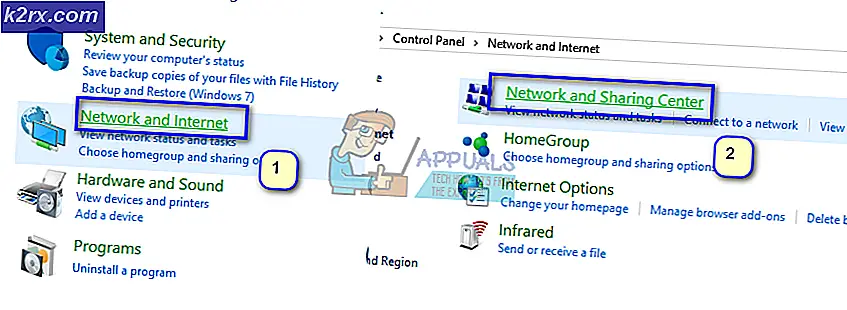So schalten Sie YouTube in den dunklen Modus
Um die Belastung der Augen zu verringern und den Fokus und die Produktivität durch die universelle Einführung von Dark- und Night-Modi zu verbessern, müssen Gerätehersteller, Betriebssystementwickler und App-Entwickler zusammenarbeiten. YouTube leistet einen Beitrag zur Förderung dieser Sache. Die weltweit größte Plattform für die gemeinsame Nutzung von Videos integriert einen dunklen Modus nicht nur in die Weboberfläche, sondern auch in die mobile App, die sowohl für Android als auch für iOS verfügbar ist. Der als "Dunkles Thema" bezeichnete YouTube-Dunkelmodus ist für die Augen viel einfacher als das Standardthema, insbesondere bei Verwendung in dunklen Umgebungen und bei schlechten Lichtverhältnissen. Das Feedback der Nutzer hat deutlich gemacht, dass der Dunkle Modus im Gegensatz zu Funktionen wie dem Abschnitt "Empfohlene Videos" ein Hit für die Massen ist, insbesondere für diejenigen, die Videos in den frühen Nachtstunden auf YouTube durchsuchen oder in einem dunklen Raum gebündelt sind.
Das Aktivieren des Dark-Modus auf YouTube ist recht einfach. Der Vorgang unterscheidet sich jedoch geringfügig, je nachdem, ob Sie YouTube im Web oder eine der mobilen Apps von YouTube verwenden.
So aktivieren Sie den dunklen Modus von YouTube im Web
Wenn du die Desktop-Website von YouTube verwendest und die Funktion "Dunkler Modus" aktivieren möchtest, musst du:
- Suchen Sie in der oberen rechten Ecke Ihres Bildschirms nach und klicken Sie auf IhreBild des Google-Kontos anzeigen. Wenn du nicht bei YouTube angemeldet bist, wird dieses Symbol nicht angezeigt. Klicken Sie aufSpeisekarteKlicken Sie stattdessen auf die Schaltfläche (dargestellt durch drei vertikal ausgerichtete Punkte), die hier angezeigt wird, und fahren Sie fort.
- Suchen Sie im angezeigten Kontextmenü nach und klicken Sie aufDunkles ThemaMöglichkeit.
- Klicken Sie im daraufhin angezeigten Dialogfeld aufDunkles ThemaSchieberegler zuaktivierendasDunkler ModusFeature. Die Funktion wird aktiviert, sobald Sie auf diesen Schieberegler klicken. Wenn du gerne möchtestdeaktivierendasDunkler ModusKommen Sie hierher zurück und klicken Sie erneut auf den Schieberegler.
Hinweis:Wenn du dich umdrehstDunkler ModusWenn Sie YouTube in einem Internetbrowser verwenden, wird die Konfiguration nur für diesen Browser und nicht für Ihr gesamtes Konto gespeichert. Wenn Sie YouTube dann auf einem anderen Computer oder sogar in einem anderen Browser verwenden,Dunkler Modusmuss wieder aktiviert werden.
So aktivieren Sie den dunklen Modus von YouTube auf einem iPhone oder iPad
iOS und iPadOS haben ihre eigenen YouTube-Apps, und für beide ist der Dunkle Modus verfügbar. Wenn Sie YouTube auf einem iPhone oder iPad verwenden, können Sie den Dunklen Modus folgendermaßen aktivieren:
- StartendasYoutubeApp.
- Tippen Sie aufProfilSymbol in der oberen rechten Ecke Ihres Bildschirms.
- Suchen Sie im nächsten Bildschirm und tippen Sie aufdie Einstellungen.
- Auf derdie EinstellungenBildschirm, suchen Sie dieDunkles Thema Option und tippen Sie auf den Schieberegler daneben, umaktivierenes.
YouTube wechselt sofort zum Thema "Dunkel". Wenn Sie zum Standardthema "Hell" zurückkehren möchten, wiederholen Sie einfach die obigen Schritte und tippen Sie aufDunkles Thema Schieberegler, während die Funktion bereits aktiviert ist, um sie auszuschalten.
So aktivieren Sie den Dunklen Modus in der Android-App von YouTube
Es hat einige Zeit gedauert, bis Google die Funktion "Dunkler Modus" von YouTube auf Android-Geräte übertragen hat. Einige Geräte verfügen heute möglicherweise noch nicht über diese Funktion. Wenn Sie die YouTube-App auf einem Android-Gerät verwenden, auf dem der Dunkle Modus eingeführt wurde, können Sie die Funktion aktivieren, indem Sie einfach:
- StartendasYoutubeApp.
- Tippen Sie aufProfilSymbol in der oberen rechten Ecke des Bildschirms Ihres Geräts.
- Auf derKontoBildschirm, suchen und tippen Sie aufdie Einstellungen.
- Auf derdie EinstellungenBildschirm, suchen und tippen Sie aufAllgemeines.
- Suchen Sie dieDunkles Thema Option und tippen Sie auf den Schieberegler direkt daneben, umaktivierendas Merkmal. YouTube wechselt sofort in den Dunkelmodus. Du kannst einfach noch einmal auf diesen Schieberegler tippen, wenn du zum Standard-Lichtthema von YouTube zurückkehren möchtest.